Comment augmenter la résolution vidéo avec une sortie de meilleure qualité
Vous n'aimeriez pas que la vidéo que vous avez téléchargée n'ait pas la qualité attendue que vous recherchez. Ou vous avez téléchargé un fichier vidéo qui n'a pas bien fonctionné en raison d'une qualité basse résolution. La seule chose que vous pouvez essayer est d'augmenter la résolution vidéo. Facile à dire, mais seule une poignée d'outils peut déterminer la résolution vidéo tout en améliorant la qualité. Néanmoins, vous pouvez compter sur ce guide car vous êtes sur le point de connaître 6 méthodes simples pour vous aider. augmenter la résolution vidéo.
Liste des guides
Le moyen efficace d'augmenter la résolution vidéo avec une qualité supérieure Comment augmenter la résolution vidéo en ligne gratuitement [Étapes détaillées] 5 applications pour augmenter facilement la résolution vidéo sur Android/iPhone FAQ sur la façon d'augmenter la résolution vidéoLe moyen efficace d'augmenter la résolution vidéo avec une qualité supérieure
AnyRec Video Converter est le logiciel pour augmenter la solution vidéo avec une qualité supérieure grâce à sa technologie AI. L'outil possède les fonctionnalités clés pour tous les fichiers multimédias tels que l'optimiseur vidéo, l'amplificateur et d'autres composants essentiels. Vous pouvez l'utiliser pour modifier la résolution, régler la luminosité, réduire les tremblements, etc. Avec AnyRec Video Converter, vous pouvez augmenter la résolution vidéo avec la meilleure qualité sur Windows et Mac.

Augmentez la résolution et la qualité vidéo sans déformer les données vidéo et audio.
Capable d'ajuster les paramètres de luminosité, de réduire les tremblements et de supprimer le bruit
Fournissez un amplificateur vidéo conçu avec la technologie AI pour augmenter la résolution.
Des moyens plus avancés pour modifier le codec vidéo de sortie, la qualité, le débit binaire et le taux d'échantillonnage.
Téléchargement sécurisé
Téléchargement sécurisé
Étape 1.Cliquez sur le bouton "Téléchargement gratuit" pour télécharger AnyRec Video Converter sur votre appareil. Une fois installé, ouvrez le logiciel pour commencer à augmenter la résolution vidéo. Cliquez sur le bouton "Boîte à outils" dans le menu supérieur de l'interface principale. Vous verrez des options pour augmenter la résolution vidéo et éditer des fichiers multimédias. Cliquez sur le bouton "Video Enhancer" pour continuer.

Étape 2.Importez la vidéo souhaitée dont vous souhaitez augmenter la résolution. Ensuite, une autre fenêtre apparaîtra sur votre écran. Vous pouvez choisir comment vous souhaitez augmenter la résolution vidéo. Cochez les cases pour la résolution de mise à l'échelle, supprimer le bruit vidéo, réduire le tremblement de la vidéo et optimiser la luminosité et le contraste.

Étape 3.Cliquez sur le bouton "Format et résolution" pour modifier le format de sortie vidéo et ajuster la résolution. Une fois satisfait du résultat, cliquez sur le bouton « Améliorer » pour améliorer efficacement la résolution et la qualité de la vidéo.
Téléchargement sécurisé
Téléchargement sécurisé
Lectures complémentaires
Comment augmenter la résolution vidéo en ligne gratuitement [Étapes détaillées]
Il existe également des programmes en ligne qui aident à augmenter la résolution vidéo gratuitement. Bien que la plupart des outils en ligne aient une limitation de taille et une résolution limitée, vous verrez les meilleurs outils en ligne que vous pouvez utiliser pour augmenter la résolution vidéo dans ce qui suit.
1. Clideo
Clideo est un outil en ligne populaire qui fournit un amplificateur vidéo gratuit. Il augmente la résolution vidéo en modifiant la luminosité, la saturation, la teinte, etc. Il vous permet également de choisir un format de sortie tel que MOV, MP4, MKV, MPEG, etc. Un moyen simple d'augmenter la résolution vidéo sans vous inscrire ni payer de frais.
Étape 1.Accédez au site Web Clideo Video Enhancer. Cliquez sur le bouton "Choisir les fichiers" pour télécharger un fichier vidéo. L'outil en ligne vous permet d'obtenir des fichiers depuis votre Google Drive ou Dropbox.
Étape 2.Une fois le traitement du fichier vidéo terminé, vous pouvez procéder au réglage de la luminosité, du contraste, de la vignette et d'autres paramètres. Vous pouvez simplement convertir 720p à 1080p pour rehausser la qualité.
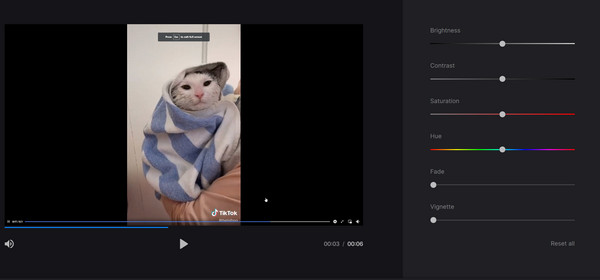
Étape 3.Cliquez sur le bouton "Format" pour sélectionner le format de sortie du fichier vidéo amélioré. Après cela, vérifiez les modifications apportées à la vidéo en cliquant sur le bouton "Lecture". Assurez-vous que l'audio est activé, puis cliquez sur le bouton "Exporter" pour enregistrer la résolution vidéo accrue.
2. Plus fluide
Cet outil en ligne dispose de fonctionnalités puissantes pour vous permettre d'augmenter la résolution vidéo. Contrairement à d'autres outils en ligne, Flixier vous offre plus d'options pour télécharger des fichiers vidéo, tels que Twitch, OneDrive, Google Photos, etc. De plus, vous pouvez utiliser ses autres fonctionnalités professionnelles pour mettre du texte, des superpositions, de l'audio, des transitions et des formes. Pour augmenter la résolution vidéo avec Flixier, vous devez :
Étape 1.Cliquez sur le bouton "Choisir une vidéo" sur la page principale de Flixier pour importer un fichier vidéo. Si vous souhaitez fusionner un autre fichier, cliquez sur le bouton "Ajouter plus". Une fois terminé, cliquez sur le bouton « Tout importer » pour continuer.
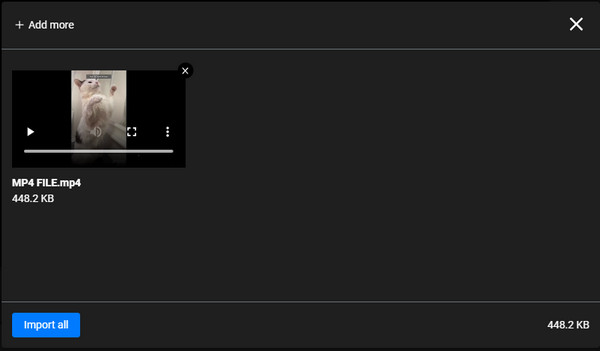
Étape 2.N'oubliez pas de faire glisser la vidéo téléchargée vers la timeline. Ensuite, vous pouvez commencer avec le bouton « Effets » pour régler l'opacité, la vignette, le flou et le bruit. Vous pouvez également accéder au bouton Couleur pour régler la saturation, la vibrance, la teinte, etc.
Étape 3.Regardez un aperçu de la vidéo améliorée et cliquez sur le bouton « Exporter » en haut. Ensuite, cliquez sur le bouton "Vidéo" à partir du bouton "Enregistrer le fichier sous". Enfin, cliquez sur le bouton « Exporter et télécharger » pour commencer l'amélioration.
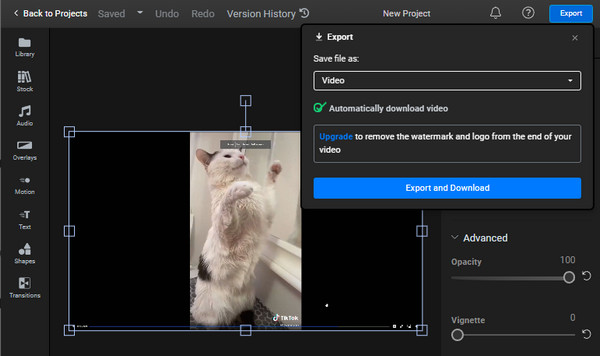
3 applications pour augmenter facilement la résolution vidéo sur Android/iPhone
Les applications mobiles sont également un moyen pratique d'augmenter la résolution vidéo. Il existe diverses applications que vous pouvez télécharger gratuitement depuis l'App Store et le Play Store et même proposer leurs services gratuitement.
Voici les meilleures applications pour augmenter efficacement la résolution vidéo sur Android et iOS.
1. PowerDirector
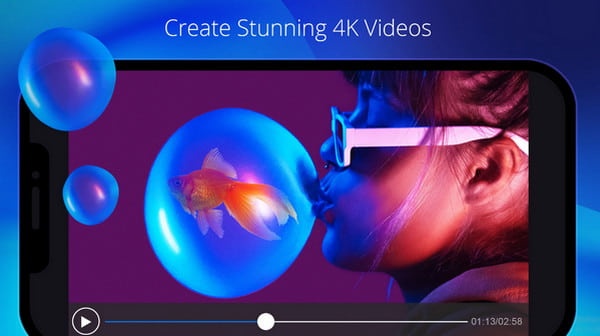
Vous avez certainement entendu parler de PowerDirector. L'outil est célèbre pour augmenter la résolution et l'édition vidéo lorsque vous êtes en déplacement. Outre ses fonctionnalités exceptionnelles, l'application est un excellent choix pour créer une vidéo à partir de zéro, avec de nombreux filtres, effets, résolutions et rapports d'aspect.
2. Améliorer le renard
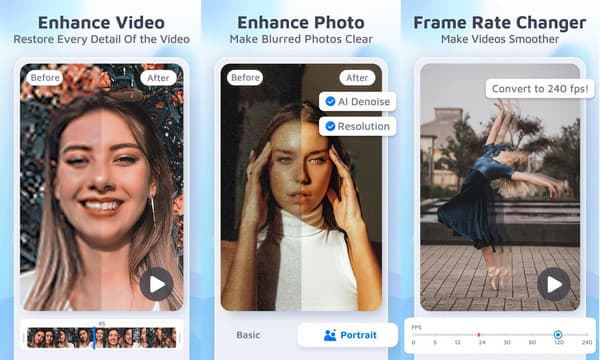
Avec ça amplificateur de qualité vidéo pour augmenter la résolution vidéo, il vous offre la meilleure qualité vidéo en temps réel. Il dispose d'une technologie de génération d'IA qui vous aide à corriger rapidement la résolution. EnhanceFox convient également pour améliorer la qualité de l'image.
3. Videoshop – Éditeur vidéo
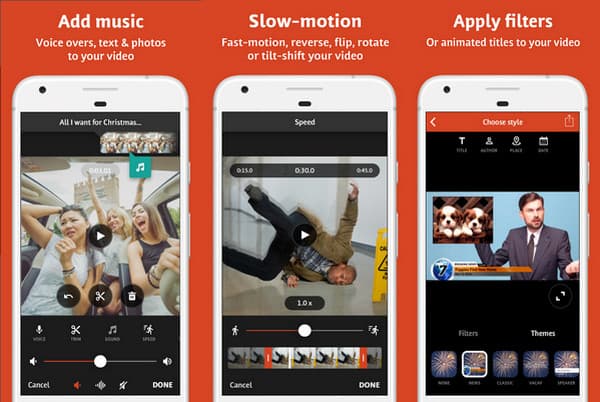
La dernière recommandation est Videoshop, avec 900 000 avis sur Play Store. Grâce à ses fonctionnalités flexibles, vous pouvez ajuster la couleur et le filtre de la vidéo et choisir la meilleure qualité. Augmenter la résolution vidéo avec cette application est un excellent choix pour les utilisateurs d'Android.
FAQ sur la façon d'augmenter la résolution vidéo
-
Puis-je augmenter la résolution vidéo à l'aide de l'iPhone ?
Un iPhone est déjà un excellent choix pour prendre une photo ou une vidéo. Cependant, vous pouvez toujours obtenir une qualité supérieure en accédant aux paramètres de votre téléphone et en appuyant sur l'option Appareil photo. Sous les paramètres d'enregistrement vidéo, choisissez la résolution préférée pour la prise de vidéo.
-
Puis-je convertir 480p en 720p pour augmenter la résolution vidéo ?
Certainement, oui, vous pouvez changer la résolution de la vidéo. Vous pouvez également modifier le format de sortie de la vidéo en un format pris en charge pour la lire sur les appareils du portail.
-
Comment affiner ma vidéo pour améliorer la qualité vidéo ?
En plus d'augmenter la résolution vidéo, vous pouvez également utiliser Flixier Sharpen Video pour améliorer la qualité vidéo en accentuant la netteté. Il vous suffit de télécharger une vidéo, d'aller dans l'onglet Couleur et de sélectionner le filtre Netteté.
Conclusion
Maintenant que vous avez appris à augmenter la résolution vidéo avec différentes méthodes, rien ne peut vous arrêter. Outre les applications en ligne et les applications, AnyRec Video Converter est l'outil le plus recommandé par de nombreux utilisateurs. Essayez la version d'essai gratuite pour voir ses fonctionnalités professionnelles.
Téléchargement sécurisé
Téléchargement sécurisé
 10 meilleurs rehausseurs de qualité vidéo
10 meilleurs rehausseurs de qualité vidéo